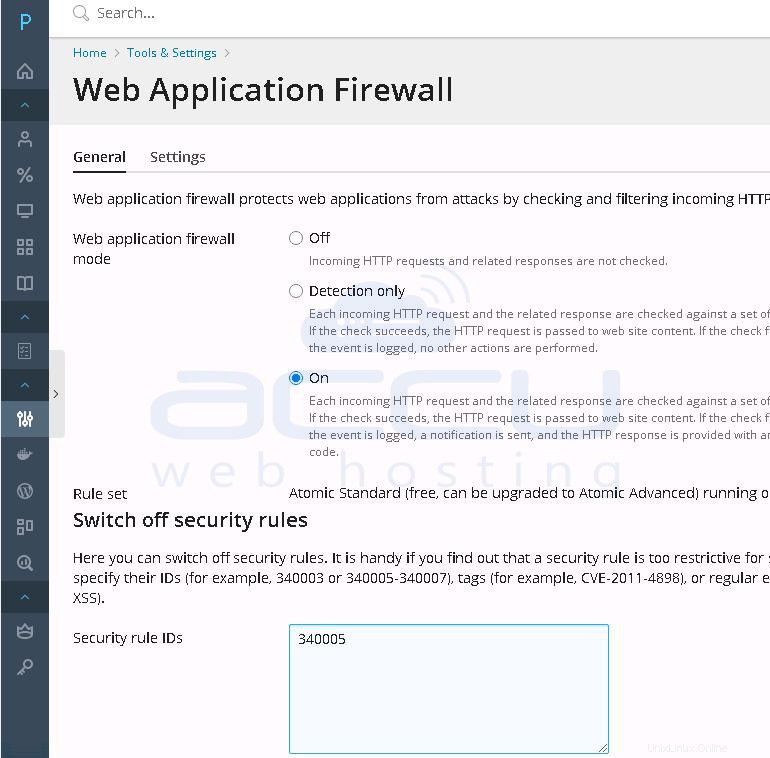Wenn Sie Ihre Website auf Plesk gehostet haben, erhalten Sie möglicherweise die folgende Fehlermeldung.
HTTP Error 403.0 - ModSecurity Action You do not have permission to view this directory or page.
oder
Failed to load resource: the server responded with a status of 403 (ModSecurity Action) .
Auflösung
Zunächst finden wir die Regel, die die Website blockiert. Sie finden sie in der Ereignisanzeige> Windows-Protokolle> Anwendung (). Sobald Sie die Regel-ID erhalten haben, beziehen Sie sich bitte auf die folgenden Schritte.
- Melden Sie sich beim Plesk Panel an.
- Gehen Sie zum Pfad Tools &Einstellungen> Web Application Firewall (ModSecurity)> General.
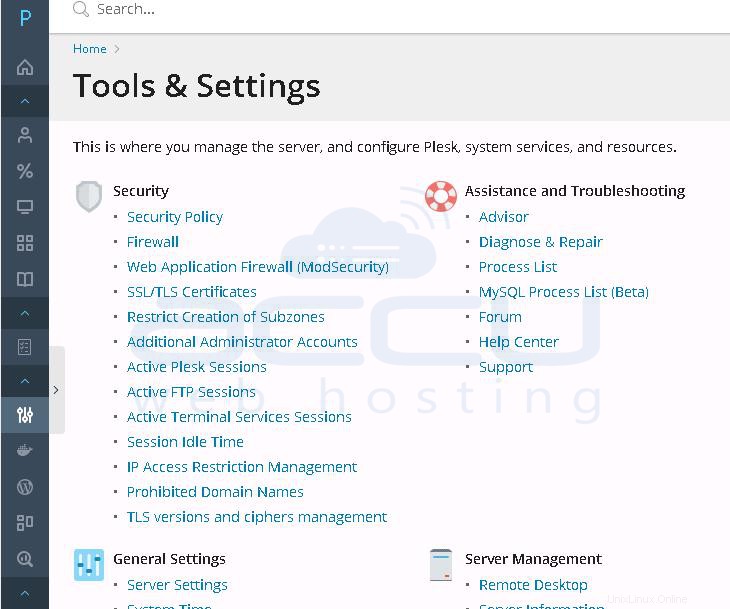
- Geben Sie die Regel-ID in das Feld Sicherheitsregel-IDs ein und klicken Sie auf die Schaltfläche OK. Falls Sie die Web Application Firewall nicht verwenden möchten, können Sie einfach das Optionsfeld deaktivieren und auf die Schaltfläche OK klicken.